Con la llegada de iOS 7.0.3 Apple habilitó también iCloud Keychain, un nuevo sistema que permite compartir información de contraseñas o tarjetas de crédito que utilicemos en el iPhone con otros dispositivos iOS o Macs que tengamos. Para entenderlo más fácilmente, si utilizamos una tarjeta de crédito para comprar algo online en el iPhone, se nos pedirá permiso para guardarla en el Llavero, que es como Apple ha llamado a Keychain en español. Si aceptamos, cuando hagamos compras no tendremos que volver a introducir la información de la tarjeta de crédito de nuevo. Esta información, además, queda cifrada y guardada en iCloud, y se puede compartir por ejemplo con otro iPad o con el Mac que tengamos en casa, de manera que independientemente del dispositivo que utilicemos para hacer compras en el futuro, podemos utilizar esa tarjeta de crédito.
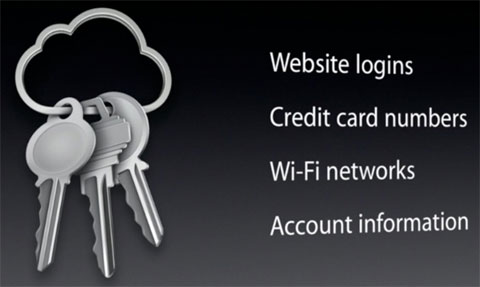
En este ejemplo hemos hablado de la tarjeta de crédito pero en Keychain podemos guardar también contraseñas de acceso a una web y otra información privada. Keychain se utiliza en los Macs desde hace mucho tiempo pero no ha sido hasta ahora con iOS 7 que ha dado el salto al iPhone, iPod touch o iPad, y además, con esta sincronización en la nube que lo hace tan útil. En este artículo vamos a ver cómo activarlo y utilizarlo. El proceso es bastante sencillo y requiere de un número de teléfono, que no tiene por qué ser el tuyo (puede ser de una persona en la que confíes).
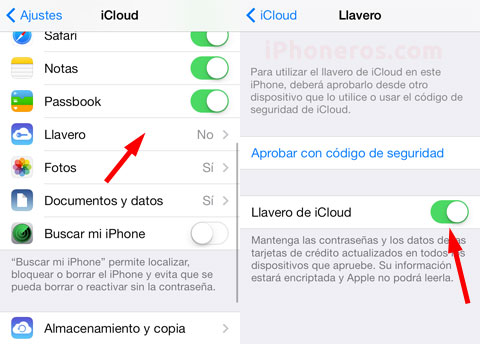
Lo primero que tenemos que hacer, es obviamente activar Keychain en nuestro iPhone. Para hacerlo, nos vamos a la App de Ajustes, y dentro de la misma entramos a iCloud, y desde ahí a Llavero. Ahí utilizamos la opción de aprobar con el código de seguridad, y se nos pedirá un número de cuatro dígitos, que es el número que hemos dado para iCloud Keychain cuando instalamos iOS 7.0.3 – en el primer reinicio, se nos pide que demos ese número. Si no lo hemos dado en ese momento, se nos pedirá que configuremos uno. iOS 7 propone que ese número sea el mismo que utilizamos para desbloquear nuestro iPhone o iPad, pero podemos utilizar cualquier otro número de cuatro dígitos.
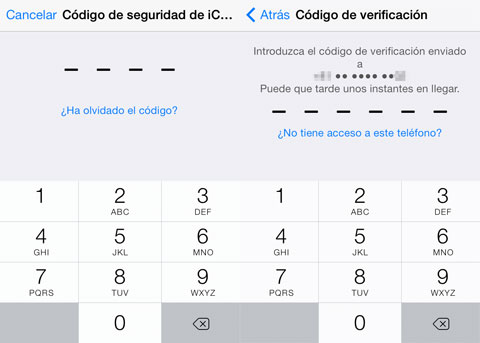
Tras introducirlo, se nos enviará un SMS a un número de teléfono, el que tenemos configurado en iCloud. Si no lo tienes configurado, se te preguntará por uno. Cuando llegue, introducimos el código y con este proceso de doble verificación, confirmaremos la utilización del Llavero o iCloud Keychain en nuestra cuenta. Tenemos que repetir este proceso en todos los dispositivos a los que queramos dar acceso a nuestro Llavero, y por esa razón debemos tener acceso siempre al móvil a donde llega ese SMS, para que podamos finalizar la verificación en dos pasos. Esto se hace así porque obviamente el Llavero puede tener información muy valiosa.
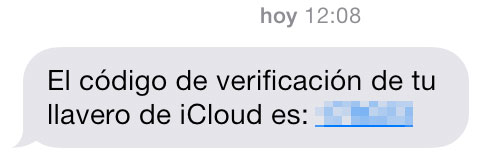
El Llavero de iCloud, por cierto, no está disponible todavía (a fecha de 27 de Octubre de 2013) en todos los países. En iPaderos publicamos un artículo en donde informamos sobre este detalle: Apple publica el listado de disponibilidad por países de Llavero de iCloud.
Esto es todo. El proceso es un poco complicado pero es obvio que estamos haciendo algo que requiere de las debidas comprobaciones de seguridad, y en cualquier caso sólo se hace una vez. Es muy importante tener muy claro cómo utilizarlo y nunca dejar que los iPod touch o iPads de nuestros hijos puedan tener sincronizado el Llavero de iCloud en sus máquinas, porque si así lo hiciéramos, tendrían acceso a los datos de una tarjeta de crédito y no suele ser buena idea que un menor de edad tenga acceso a este tipo de datos.



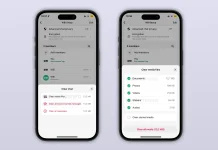





















Amigos como puedo cambiar el teléfono al cual me envían el código de activación del llavero?????
@Juan Mellado en Ajustes -> iCloud -> Cuenta -> Llavero
A mi me pidio numero de telefono y un pin, pero no me llego ningun codigo, y lo tengo activado me meto en una pagina que tiene clave y usuario y me la recuerda.
Esto es como los ordenadores que la contraseña de guarda en el otdenador par recordartela con la diferencia que en vez de guardarse en el ordena se guarda en la nube.
Incoveniente tener siempre el movil con codigo de bloqueo, porque si te lo quitan y entran en ebay, paypal etc podrian hacer compras.
Por cierto hay un fallo en el
Llavero icloud. Si lo desactivas y lo vuelves activar te da una opcion de restaurar con codigo las contraseñas si le das te pide codigo PERO NO SALE EL TECLADO, no se puede meter el codigo pero te salen los huecos para el numero
Pero no se abre el teclado, tiene un fallo.
Vale me cito a la segunda ke salio si me salio el teclado, y el codigo de sms tambien me lo pidio, es decir los codigos son para restaurar las contraseñas por si formateas el iphone etc, vale entendido, teniais ke haber especificado para que eran esos codigos.
Pero como guardo las contraseñas?
@Falear es automático, se guardan cuando las usas.
Hola iphoneros, tengo un problema con mi cuenta en hotmail, tengo un iPhone 5 y al parecer elimina mis mails automáticamente tengo configurada la opción preguntar al borrar pero sigo con el problema, alguien me puede ayudar muchas gracias y saludos desde Trujillo-Perú
me pasa exactamente igual
Hola iphoneros,tengo un iPad mini y en mi llavero de icloud en autorrelleno no me da la opción PERMITIR SIEMPRE,como puedo solucionarlo
Saludos